คุณและฉันต่างก็รู้ดีว่าเว็บไซต์ที่ช้านั้นไม่ดีต่อความพึงพอใจของผู้ใช้ การแปลง และ SEO ถ้าคุณ WordPress เว็บไซต์บน Bluehost, HostGator หรือ Godaddy โหลดช้า ฉันจะแสดงวิธีเพิ่มความเร็วให้คุณที่นี่ WordPress เว็บไซต์บน Bluehost, HostGator และ GoDaddy ⇣.
ดังนั้น มันช้าด้วยอะไร WordPress เว็บไซต์บน Bluehost, HostGator และ GoDaddy? ที่ “นอกกรอบ” WordPress เปิดการตั้งค่าโฮสติ้งและการกำหนดค่าเซิร์ฟเวอร์ Bluehost, HostGator และ GoDaddy อาจช้าและเฉื่อย (แต่ไม่เสมอไป)
แบบช้า WordPress เว็บไซต์บน Bluehost, HostGator และ GoDaddy สามารถแก้ไขได้ (ในระดับหนึ่ง)
แต่อย่างเดียว รับประกันและ "แก้ไข" จริง เพื่อเร่งความเร็วของคุณ WordPress เว็บไซต์บน Bluehost, HostGator และ GoDaddy จะเปลี่ยนไปใช้โฮสต์เว็บที่เร็วกว่าเช่น SiteGround (เพิ่มเติมเกี่ยวกับสาเหตุที่เป็น ด้านล่าง).
การมีเว็บไซต์ที่โหลดช้าไม่ใช่เรื่องดี – ไม่ดี! ไม่ดีต่อความพึงพอใจของผู้ใช้ (ผู้ใช้จะรอแล้วรอเล่า สุดท้ายก็กดปุ่มย้อนกลับและไม่กลับมาอีก) ไม่ดีต่อ Conversion (คุณจะได้รับน้อยลง การขายหรือโอกาสในการขาย) และมัน ไม่ดีสำหรับ SEO (คุณจะมีอันดับที่ต่ำกว่าใน Google). ตามที่ Google:
- Pinterest เพิ่มปริมาณการใช้เสิร์ชเอ็นจิ้นและการสมัครใช้งานโดย ลด 15% เมื่อพวกเขาลดการรับรู้รอเวลาด้วย ลด 40%.
- ดับเบิลคลิก by Google พบ ลด 53% ของการเข้าชมไซต์มือถือถูกยกเลิกหากหน้าใช้เวลานานกว่า วินาที 3 เพื่อโหลด
- เมื่อ อัตโนมัติทุกอย่าง ลดเวลาในการโหลดหน้าเว็บลงครึ่งหนึ่งพวกเขาเห็นการเพิ่มขึ้นของ 12-13% ในการขาย
ประสิทธิภาพความเร็วเป็นเรื่องเกี่ยวกับประสบการณ์ของผู้ใช้การรักษาผู้ใช้การเพิ่มประสิทธิภาพกลไกค้นหาและการปรับปรุงการแปลง:

โอเค ตกลงว่าความเร็วของไซต์มีความสำคัญต่อเว็บโฮสติ้ง...
ตอนนี้ผมจะแสดงวิธีเร่งความเร็ว WordPress by แก้ไขช้า WordPress เว็บไซต์บน Bluehost, HostGator และ GoDaddy.
มาเริ่มกันเลย…
วิธีเร่งความเร็ว WordPress (บน Bluehost, HostGator หรือ GoDaddy)
1. ทดสอบความเร็วเว็บไซต์ของคุณ
สิ่งแรกที่คุณควรทำคือ ตรวจสอบ .. ของคุณ WordPress เวลาในการโหลดเว็บไซต์. หากต้องการตรวจสอบว่าโหลดเร็ว / ช้าเพียงใด แต่ยังรวมถึงการเปรียบเทียบไซต์ของคุณด้วยก่อนที่จะ "เร่งความเร็ว WordPress” คะแนน
มีวิธีง่ายๆในการระบุว่าเว็บไซต์ของคุณช้าหรือไม่
เพื่อทดสอบความเร็วไปที่เครื่องมือฟรีเช่น GTMetrix or Pingdomและป้อนใน URL แล้วคลิกส่ง เครื่องมือจะใช้เวลาสองสามวินาทีในการทดสอบไซต์ของคุณจากนั้นจะแสดงจำนวนวินาทีที่ใช้ในการโหลดไซต์

หากเว็บไซต์ของคุณใช้เวลามากกว่า วินาที 3 โหลดแล้วคุณมีเว็บไซต์ที่ช้า แต่ไม่เป็นไรและคุณมีการปรับแต่งที่จะทำ แต่ถ้ามันใช้เวลามากกว่า วินาที 5 จากนั้นคุณมีไซต์ที่โหลดช้าและมีงานต้องทำมากมาย
งานที่ดีถ้าคุณ WordPress หน้าโหลดในเวลาประมาณ 1 วินาที อ่านต่อถ้าคุณ Bluehost, HostGator และไซต์ GoDaddy โหลดช้า...
2. เปลี่ยนไปใช้โฮสต์เว็บที่เร็วขึ้น
บริษัท ที่โฮสต์เว็บไซต์ของคุณมีความสำคัญมาก! นี่คือเหตุผลที่เว็บโฮสติ้งเป็นปัจจัยด้านประสิทธิภาพ # 1 WordPressคู่มือการเพิ่มประสิทธิภาพอย่างเป็นทางการของ
รวดเร็ว WordPress โฮสติ้ง เป็นสิ่งเดียวที่สำคัญที่สุดสำหรับ เร่งความเร็วของคุณ WordPress เว็บไซต์.

หากคุณกำลังพยายามทำให้เว็บไซต์ของคุณโหลดเร็วที่สุด ย้ายไปยังโฮสต์เว็บที่เร็วขึ้น สำหรับคุณ WordPress เว็บไซต์คือ วิธีที่เร็วและรับประกันว่าจะเพิ่มความเร็ว WordPress.
และ การย้ายไปยังโฮสต์เว็บใหม่นั้นง่ายดาย – โดยเฉพาะเมื่อ WordPress เว็บไซต์
ดังนั้น ทำไม SiteGround?
เพราะ SiteGround เกือบจะรับประกันว่าจะทำให้คุณมีการปรับปรุงเวลาโหลดที่สำคัญ
เมื่อฉันย้ายไซต์ของฉันไปที่ SiteGround เวลาในการโหลดหน้าแรกของฉันเปลี่ยนจาก 6.9 วินาทีเป็น 1.6 วินาที นั่นมัน 5.3 วินาทีเร็วขึ้น!

SiteGround ยังเป็น # 1 บริษัท เว็บโฮสติ้ง ในแบบสำรวจ / โพลของ Facebook มากมาย:

https://www.facebook.com/groups/wphosting/permalink/1160796360718749/ https://www.facebook.com/groups/wphosting/permalink/917140131751041/ https://www.facebook.com/groups/473644732678477/permalink/1638240322885573/ https://www.facebook.com/groups/wphosting/permalink/1327545844043799/
SiteGroundเทคโนโลยีความเร็วของ เป็นสิ่งสำคัญที่คนชอบมากที่สุด พวกเขายังได้รับความคิดเห็นในเชิงบวกเกี่ยวกับ Twitter:

SiteGround มี 3 การจัดการ WordPress โฮสติ้ง แผนการกำหนดราคา ให้เลือกจาก:
พื้นที่ GrowBig แผนช่วยให้คุณมีทรัพยากรเซิร์ฟเวอร์มากกว่า 2x เริ่มต้นและโฮสติ้งกึ่งทุ่มเท GoGeek plan ช่วยให้คุณมีทรัพยากรเซิร์ฟเวอร์เพิ่มขึ้น 3 เท่า
GrowBig และ GoGeek มาพร้อมกับบริการถ่ายโอนเว็บไซต์ระดับมืออาชีพการสำรองข้อมูลรายวันแคชแบบไดนามิกขั้นสูงที่ใช้ NGINX และการแคช Memcached, การตั้งค่า PHP 7.3 และ HTTPS, Cloudflare CDN ฟรีและความสามารถในการโฮสต์เว็บไซต์หลายแห่ง นี่คือ การเปรียบเทียบแบบเต็มของ SiteGroundแผนของ.
มีเว็บไซต์ที่ช้าใน Bluehost, HostGator หรือ GoDaddy? ทำสิ่งที่ชอบและเปลี่ยนไปใช้ SiteGround WordPress โฮสติ้ง (ป.ล. พวกเขาจะย้ายไซต์ของคุณฟรี)
ตกลง แต่บอกว่าคุณไม่ต้องการเปลี่ยนโฮสต์เว็บ (ตอนนี้) คุณทำอะไรได้บ้างเพื่อเร่งความเร็ว Bluehost, เว็บไซต์ HostGator และ GoDaddy?
อ่านต่อและค้นหาวิธี ...
3. ใช้ได้เร็วขึ้น WordPress ชุดรูปแบบ
หาก HostGator หรือ GoDaddy หรือ . ของคุณ Bluehost WordPress ไซต์ทำงานช้า แต่คุณไม่ต้องการเปลี่ยนโฮสต์เว็บดังนั้นการปรับปรุงความเร็วที่ใหญ่ที่สุดที่คุณสามารถทำได้คือการเปลี่ยนไฟล์ WordPress ธีม
และใช้ รวดเร็ว WordPress ชุดรูปแบบ.

พื้นที่ WordPress ธีมที่ไซต์ของคุณใช้มีผลกระทบอย่างมากต่อความเร็วเว็บไซต์ของคุณ ทำไม?
หลาย WordPress ธีมส์คือ รหัสไม่ดี และมา ป่องมีทรัพยากรมากมาย (รูปภาพ, CSS และจาวาสคริปต์) ที่อาจทำให้เว็บไซต์ของคุณช้าลง
หากธีมของคุณมีคุณสมบัติทุกอย่างภายใต้แสงอาทิตย์เต็มไปด้วยสคริปต์และทรัพยากรและมาพร้อมกับรหัสคุณภาพต่ำจำนวนมากความเร็วของเว็บไซต์ของคุณจะแย่ลง
คำเตือนก่อนที่คุณจะติดตั้งชุดรูปแบบใหม่
ชุดรูปแบบติดตั้งและใช้งานง่าย แต่ การเปลี่ยนธีมไม่ได้เป็นเพียงเรื่องของการคลิกปุ่มเกือบจะรับประกันได้ว่าจะทำให้รูปลักษณ์เค้าโครงและฟังก์ชันการทำงานของไซต์ของคุณเสียหาย
มันง่ายกว่าจริง เปลี่ยนเป็นเว็บโฮสต์ที่เร็วขึ้น และเก็บเกี่ยวผลประโยชน์จากการทำเช่นนั้นมากกว่าที่จะเปลี่ยน WordPress ธีม
คุณควรลองก่อน แต่ถ้าคุณยังต้องการที่จะไปข้างหน้าและสลับธีมแล้วนี่คือการสอน วิธีสลับธีมอย่างปลอดภัย.
4. ใช้ปลั๊กอินแคช
แคช เป็นกลไกที่เก็บข้อมูลในหน่วยความจำชั่วคราวที่เก็บสำเนาของหน้าเว็บแบบคงที่ เนื่องจากเซิร์ฟเวอร์ไม่ได้ส่ง Ping ไปยังทุกคำขอเดียวทุกครั้งการแคชจะลดภาระของเซิร์ฟเวอร์และให้ความเร็วที่เร็วขึ้น
หากคุณยังไม่ได้ใช้การแคชการตั้งค่า แคชเป็นวิธีรับประกันความเร็ว WordPress ตลอดจนยกระดับประสบการณ์ผู้ใช้ แถมเราทุกคนรู้ดีว่า Google ชอบไซต์ที่เร็วกว่า ดังนั้นการแคชยังช่วยปรับปรุงการจัดอันดับ SEO อีกด้วย
WP จรวด เป็นพรีเมี่ยม WordPress ปลั๊กอินแคชนั่นคือ ติดตั้งง่ายและมีประสิทธิภาพอย่างมากในการเพิ่มความเร็วในการโหลด ของเว็บไซต์ของคุณ มันมีค่าใช้จ่ายเท่านั้น $ 49 ปี และเป็นเครื่องมือแคชที่ฉันใช้และแนะนำ
WP จรวด เริ่มต้นได้ง่ายมากและมาพร้อมกับคุณสมบัติที่ต้องมีทั้งหมด: การโหลดแคชล่วงหน้า, การแคชหน้า, การโหลดแผนผังเว็บไซต์ล่วงหน้า, การบีบอัด GZIP, การแคชเบราว์เซอร์, การเพิ่มประสิทธิภาพฐานข้อมูล, Google การเพิ่มประสิทธิภาพแบบอักษร, รูปภาพที่โหลดช้า, การลดขนาด / การต่อไฟล์ HTML, JavaScript และ CSS และอีกมากมาย
นี่คือคำแนะนำของฉันเกี่ยวกับวิธีการ กำหนดค่า WP Rocket ด้วยการตั้งค่าที่แนะนำ.
แคช WP ซูเปอร์ และ WP แคชเร็วที่สุด เป็นปลั๊กอินสำหรับการแคชอื่นสองแบบที่คุณสามารถใช้ได้ พวกเขาเป็น ทั้งฟรี. นี่คือ การเปรียบเทียบปลั๊กอินการแคช.
5. ใช้ปลั๊กอินการเพิ่มประสิทธิภาพภาพ
รูปภาพเป็นส่วนสำคัญในการออกแบบเว็บไซต์ของคุณเนื่องจากมีส่วนร่วมกับผู้ใช้เมื่อมาที่ไซต์ของคุณและรักษาผู้ใช้ไว้ไม่ให้ออกจากไซต์ของคุณ
แต่หากรูปภาพที่คุณใช้ไม่ได้รับการปรับให้เหมาะสมภาพเหล่านั้นอาจทำร้ายคุณมากกว่าการช่วยเหลือคุณ
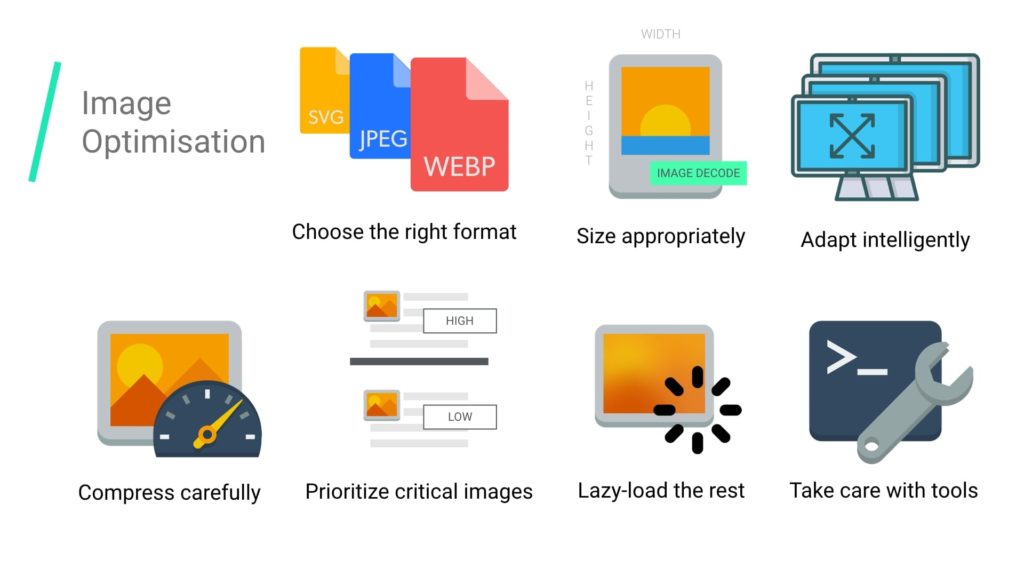
เมื่อบันทึกภาพคุณควรตรวจสอบให้แน่ใจว่าคุณ ใช้รูปแบบภาพที่ถูกต้อง.
. PNG สร้างภาพที่มีคุณภาพสูงขึ้นและมีขนาดใหญ่ขึ้นและส่วนใหญ่ใช้สำหรับกราฟิกโลโก้ภาพประกอบไอคอนหรือเมื่อคุณต้องการพื้นหลังให้โปร่งใส
. JPG เป็นส่วนใหญ่ ใช้สำหรับภาพถ่าย และความสมดุลของคุณภาพและขนาดไฟล์ที่ดีกว่าปกติจะทำให้ JPG เหมาะสำหรับเว็บ
ถัดไปคุณต้อง บีบอัดและปรับขนาดภาพของคุณ.
ข่าวดีก็คือว่ามีกลุ่มที่ดีจริงๆ WordPress ปลั๊กอินการปรับภาพให้ดีที่สุดในหนึ่งเดียว คุณสามารถใช้เพื่อทำให้กระบวนการปรับภาพเป็นแบบอัตโนมัติได้
นี่คือปลั๊กอินออล - อิน - วันสองตัวที่ฉันแนะนำ:

Optimole นำภาพของคุณและปรับให้เหมาะสมสำหรับคุณโดยอัตโนมัติในคลาวด์
- ใช้การบีบอัดแบบ lossy และ lossless
- ปรับภาพให้เหมาะสมในระบบคลาวด์จากนั้นภาพที่ได้รับการปรับปรุงให้บริการผ่าน CDN ที่ทำให้การโหลดเร็วขึ้น)
- เลือกขนาดภาพที่เหมาะสมสำหรับเบราว์เซอร์และวิวพอร์ตของผู้เยี่ยมชม
- ใช้การโหลดที่ขี้เกียจเพื่อแสดงภาพ

ShortPixel ปรับภาพของคุณในคลาวด์โดยอัตโนมัติ
- ใช้การบีบอัดแบบ lossy มันและ lossless
- ปรับภาพให้เหมาะสมในระบบคลาวด์จากนั้นภาพที่ได้รับการปรับปรุงให้บริการผ่าน CDN ที่ทำให้การโหลดเร็วขึ้น)
- ให้คุณแปลง PNG เป็น JPG โดยอัตโนมัติ
- สามารถสร้างรูปภาพเวอร์ชัน WebP ของคุณ
สิ่งที่สำคัญที่สุดเมื่อเลือกปลั๊กอินเพิ่มประสิทธิภาพรูปภาพคือการเลือกปลั๊กอินที่ปรับให้เหมาะสมและบีบอัดรูปภาพในระบบคลาวด์ เพราะมันช่วยลดภาระในเว็บไซต์ของคุณ
6. ใช้เครือข่ายการจัดส่งเนื้อหา (CDN)
A เครือข่ายการจัดส่งเนื้อหา (CDN) นำเนื้อหาคงที่ทั้งหมดของเว็บไซต์ของคุณ (รูปภาพ, CSS, JavaScript) และส่งมอบบนเซิร์ฟเวอร์ที่ใกล้กับตำแหน่งที่ผู้เข้าชมเข้าถึงไซต์ของคุณในเชิงภูมิศาสตร์ สิ่งนี้จะลดเวลาในการดาวน์โหลด
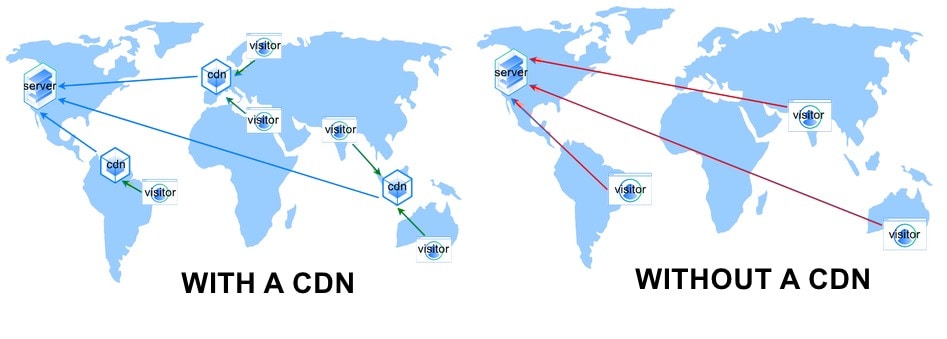
ด้วยการจัดเก็บสินทรัพย์สแตติกของคุณไว้ในเครือข่ายที่กระจายทางภูมิศาสตร์ของเซิร์ฟเวอร์ที่ปรับแต่งแล้วคุณสามารถลดเวลาในการโหลดหน้าเว็บและเวลาแฝงลงได้อย่างมาก
ที่นิยมมากที่สุดและง่ายต่อการ CDN ออกมี Cloudflare
ทั้งหมด SiteGround แผนมาพร้อมกับ ฟรี Cloudflare CDN และเข้าถึงคุณสมบัติความเร็วและความปลอดภัยอื่น ๆ ของ Cloudflare ได้อย่างง่ายดาย Bluehost และ HostGatorแต่ไม่ใช่ GoDaddy ยังมาพร้อมกับ Cloudflare สร้างขึ้นในบัญชีโฮสติ้งของคุณโดยตรง
7. ใช้ PHP เวอร์ชันล่าสุด
แบ็กเอนด์ของ WordPress โดยใช้พลังงานจาก MySQL และ PHP. MySQL เป็นระบบจัดการฐานข้อมูลและ PHP เป็นภาษาสคริปต์ฝั่งเซิร์ฟเวอร์ PHP มีความสำคัญมากสำหรับ WordPressซึ่งใช้ในแกนหลัก / แบ็กเอนด์และในปลั๊กอินและธีม
PHP 8 เป็นรุ่นล่าสุด และมีการปรับปรุงที่สำคัญในแง่ของความเร็วประสิทธิภาพและความปลอดภัย PHP 8 มีการระบุไว้อย่างเป็นทางการว่าเป็นข้อกำหนดที่แนะนำให้เรียกใช้ WordPress, และคุณ WordPress โฮสต์ควร ใช้อย่างน้อย PHP 7 หรือสูงกว่าซึ่งมาพร้อมกับความเร็วประสิทธิภาพและประโยชน์ด้านความปลอดภัยมากมาย

หากผู้ให้บริการโฮสติ้งของคุณไม่มี PHP 7 ก็ถึงเวลาที่คุณต้องคิด เปลี่ยนโฮสต์เว็บ. สิ่งที่ดีคือคุณสามารถเปลี่ยนเวอร์ชัน PHP ได้ด้วยคลิกเดียว (และไม่จำเป็นต้องมีการกำหนดค่าอื่น ๆ และคุณจะเห็นการเพิ่มขึ้นทันที)
ต่อไปนี้เป็นวิธีเปลี่ยนเวอร์ชัน PHP Bluehost, HostGator และ GoDaddy.
- https://my.bluehost.com/hosting/help/php-version-selection-php-config
- https://www.hostgator.com/help/article/php-configuration-plugin
- https://www.godaddy.com/help/view-or-change-your-php-version-in-web-and-classic-hosting-3937
8 กำหนดค่า WordPress การตั้งค่า
ฉันรัก WordPress เพราะมันทรงพลังและใช้งานง่าย แต่มีเบื้องหลังมากมายเกิดขึ้นและ WordPress มาพร้อมกับการตั้งค่าสคริปต์และฟังก์ชันมากมายที่สร้างคำขอ HTTP ใช้ทรัพยากรที่คุณไม่ต้องการ เหล่านี้ ฟังก์ชั่นและกระบวนการทำงานอาจช้าลง เว็บไซต์ของคุณ
ตัวอย่างเช่นออกจากกล่อง WordPress โหลดอิโมจิในทุกหน้าของเว็บไซต์ของคุณ ด้วยการปิดใช้งานอิโมจิสคริปต์นี้จะไม่โหลดอีกต่อไปและจะส่งผลให้จำนวนโดยรวมของคุณลดลง คำขอ HTTP และขนาดหน้าของคุณ

ปิดใช้งานการตั้งค่าที่ไม่จำเป็น คุณไม่จำเป็นต้องลดจำนวนคำขอ HTTP โดยรวมและขนาดเพจของคุณซึ่งจะช่วยเพิ่มความเร็วและประสิทธิภาพ
มีพวงของที่ดีและใช้งานง่าย WordPress ปลั๊กอินการเพิ่มประสิทธิภาพประสิทธิภาพ:
- ผลงาน (ปลั๊กอินชำระเงินจาก $ 24.95 / ปี)
- ชัดเจน (ปลั๊กอินฟรี)
- WP ปิดใช้งาน (ปลั๊กอินฟรี - แต่ยังไม่ได้รับการอัปเดตสำหรับ WordPress 5.0)
บทช่วยสอนเกี่ยวกับวิธีกำหนดค่าปลั๊กอินเหล่านี้สามารถพบได้ในหน้าดาวน์โหลดที่เกี่ยวข้อง
9. ปิดการใช้งาน pingbacks, trackbacks และจำกัดการแก้ไข
Pingbacks และ trackbacks มีระยะไกล ลิงก์แจ้งเตือน แจ้งเตือนอื่น ๆ WordPress ไซต์ที่คุณเชื่อมโยงกับไซต์เหล่านั้นและในทางกลับกันไซต์อื่น ๆ นั้นเชื่อมโยงกับคุณ
สิ่งนี้อาจดูเหมือนเป็นฟังก์ชันที่มีประโยชน์ แต่ไม่ใช่ เพราะสิ่งนี้ทำให้มาก โหลดทรัพยากรเซิร์ฟเวอร์ของคุณเนื่องจาก "pinging" สร้างคำขอจาก WordPress.
รวมถึง Pingbacks และ trackbacks อย่างกว้างขวาง ถูกทำร้ายเนื่องจากสแปม และเมื่อกำหนดเป้าหมายเว็บไซต์ด้วยการโจมตี DDoS

คุณควรปิด pingbacks และ trackbacks ใน การตั้งค่า→การสนทนา. เพียงยกเลิกการเลือก “ พยายามแจ้งบล็อกที่เชื่อมโยงจากบทความ” และ“ อนุญาตการแจ้งเตือนลิงก์จากบล็อกอื่น ๆ (Pingbacks และ trackbacks) ในบทความใหม่”และสิ่งนี้จะช่วยให้คุณเร่งความเร็ว WordPress บางส่วนเพิ่มเติม
WordPress มากับ การควบคุมการแก้ไขในตัว สำหรับโพสต์หรือหน้าใด ๆ ที่คุณสร้าง นี่เป็นคุณสมบัติที่ดี แต่สามารถนำไปสู่ ขยายตัวที่ไม่จำเป็น ในของคุณ WordPress ฐานข้อมูล
เมื่อคุณกำลังเขียนแก้ไขและอัปเดตเนื้อหา WordPress สร้างการแก้ไขที่บันทึกไว้จำนวนมาก จำกัด จำนวนการแก้ไข ที่สามารถจัดเก็บต่อการโพสต์หรือหน้าจะล้างพื้นที่ในฐานข้อมูลของคุณ
การควบคุมการแก้ไข WP เป็นปลั๊กอินฟรีที่ให้คุณระบุจำนวนการแก้ไขที่บันทึกไว้สำหรับโพสต์และหน้า การ จำกัด การแก้ไขบางอย่างเช่น 5 จะทำให้การแก้ไขไม่ได้ออกมาจากมือโดยเฉพาะอย่างยิ่งหากคุณทำการอัปเดตจำนวนมาก
10. แบ่งความคิดเห็นออกเป็นหลายหน้า
การรับความคิดเห็นจากผู้ใช้ที่มีส่วนร่วมในการโพสต์บล็อกเป็นสิ่งที่ดี แต่ ความคิดเห็นมากเกินไปบนหน้าจะทำให้หน้าโหลดช้าลงและนั่นเป็นสิ่งที่ไม่ดี
ทางออกคือแบ่งหรือแบ่งหน้าความคิดเห็นในหลาย ๆ หน้า และนี่เป็นเรื่องง่ายที่จะทำ WordPress:

ในของคุณ WordPress ผู้ดูแลระบบไปที่ การตั้งค่า→การอภิปรายและ ตรวจสอบ “ แบ่งความคิดเห็นออกเป็นหน้า ๆ ” ตัวเลือก จากนั้นให้คุณป้อนจำนวนความคิดเห็นที่คุณต้องการในแต่ละหน้า (เช่น 5) และวิธีที่คุณต้องการแสดงความคิดเห็น (เช่นใหม่กว่า)
สรุป - วิธีเพิ่มความเร็วของคุณ WordPress เว็บไซต์บน Bluehost, HostGator หรือ GoDaddy
เปลี่ยนเป็นเว็บโฮสต์ที่เร็วขึ้น มักเป็นวิธีที่เร็วและง่ายที่สุดในการเพิ่มความเร็วช้า WordPress เว็บไซต์บน Bluehost, HostGator และ GoDaddy
แต่ถ้านั่นไม่ใช่ความเป็นไปได้และคุณต้องอยู่กับโฮสต์เว็บปัจจุบันของคุณบล็อกโพสต์นี้ได้สรุปเทคนิคและเครื่องมือการเพิ่มประสิทธิภาพต่างๆที่คุณสามารถนำไปใช้เพื่อเร่งความเร็ว WordPress.
ป.ล. หากคุณได้ย้ายไปที่ เว็บโฮสต์ที่เร็วขึ้นจากนั้นให้โพสต์ก่อนและหลังการปรับปรุงความเร็วของคุณในความคิดเห็น...



